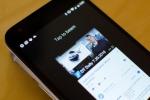Apple TV+ on pärast 2019. aasta turule toomist saavutanud edu ja on nüüd koduks päris suurepärasele meelelahutusele. Aga kui sa oled oma Apple TV+ tellimus Sel ajal, kui teie pere on kiindunud armukadedusest, võite mõelda: „Kuidas ma jagada Apple TV oma perega ilma täiendavate tellimuste eest maksmata? Õnneks on nende jaoks lihtne viis juurde vaadake Apple'i uusimaid hitte meeldib Central Park, Vaataja palju muud ilma teie luba või paroole vajamata. See kõik puudutab Apple'i perekonna jagamise võimalusi. Siin on, mida peate tegema.
Sisu
- Veenduge, et oleksite tellinud Apple TV+
- Seadistage oma Apple'i kontol Family Sharing
- Lisage pereliikmed teenusesse Family Sharing
- Veenduge, et Apple TV+ oleks perekonna jagamise jaoks lubatud
- Laske pereliikmetel Apple TV+ sisse logida
- Kas saate Apple TV-d jagada mõne muu Apple ID-ga väljaspool perekonda?
Soovitatavad videod
Lihtne
30 minutit
Apple'i konto
Veenduge, et oleksite tellinud Apple TV+
Vähemalt üks inimene peab olema tellitud Apple TV+
et perekonna jagamine töötaks õigesti. Kui olete see isik ja olete juba tellitud, ei pea te selle sammu pärast muretsema. Kui see on keegi teine, peate järgmiste toimingute jaoks tema Apple'i kontoga sisse logima.Samm 1: Kui keegi teie pereliikmetest pole Apple TV+ tellinud, peate registreeruma. Alustamiseks külastage seda veebilehte.

2. samm: Apple pakub tasuta seitsmepäevast prooviperioodi, millele järgneb 5-dollariline kuutasu.
Seotud
- Kui palju Apple Music maksab ja kuidas seda tasuta hankida?
- Teid üllatab, kui odav see 55-tolline QLED 4K teler täna on
- Kuidas me telereid testime
3. samm: Apple pakub tavaliselt ka tasuta TV+ pakkumisi, kui ostate uue Apple'i seadme. Praegu saate kolm kuud tasuta kasutada Apple TV+, kui ostate Apple'ilt või Apple'i volitatud edasimüüjalt uue iPhone'i, iPadi, iPod touchi, Apple TV või Maci.
Seadistage oma Apple'i kontol Family Sharing
Kui Apple TV+ on kasutusvalmis, on aeg läbida Apple TV perega jagamise ja perekonna jagamise seadistamise sammud.
Samm 1: Apple'i seadmes minge aadressile Seaded ja valige oma Nimi/ikoon alustamiseks.
Toimingud on MacOS-is sarnased, kuid peate jätkama Süsteemi eelistused esimene, et alustada. Seda ei saa teha Apple TV kaudu.
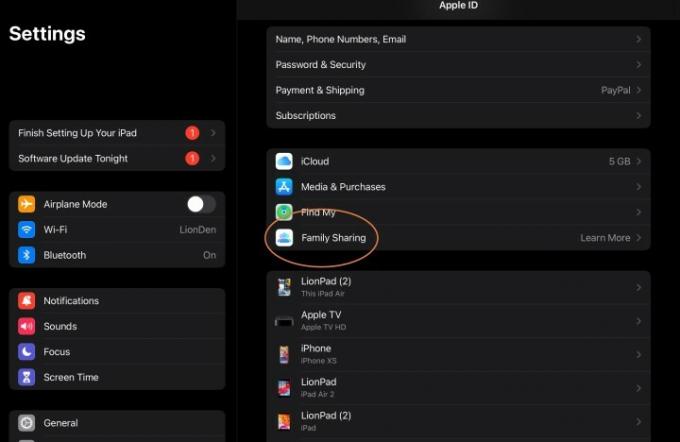
2. samm: Peaksite oma Apple'i konto teabes nägema valikuvõimalust Perekonna jagamine > Lisateavet, mis annab teile võimaluse Looge oma perekond. Jätkamiseks valige see.
Lisage pereliikmed teenusesse Family Sharing
Kui teil on küsimus: "Kas ma saan oma Apple TV tellimusele lisada veel ühe inimese?" siis nüüd on aeg! Kui perekonna jagamine on lubatud, saate hakata oma kontole inimesi lisama.
Samm 1: Valige kumbki Kutsuge inimesi neile, kellel on juba Apple'i konto või Looge lapsele konto alustamiseks (alla 13-aastased ei saa ilma loata oma kontot luua).

2. samm: Uue liikme lisamiseks vajate kutse saatmiseks tema nime ja e-posti aadressi. Seejärel peavad nad teie grupiga liitumise kutse vastu võtma. Järgige selles etapis seadistamise ajal kõiki täiendavaid juhiseid.
3. samm: Ärge muretsege – saate alati tagasi minna ja hiljem liikmeid lisada vastavalt vajadusele Lisa liige nuppu. Perega jagamise seadistamisel kannab teie nimi ja konto pealkirja „Korraldaja”.
Veenduge, et Apple TV+ oleks perekonna jagamise jaoks lubatud
Samm 1: Seadistamisel liikudes tehke kindlasti valik Apple TV+ tellimuste haldamisel. Saate igal ajal kontrollida all Jagatud funktsioonid veenduda telekanalid on lubatud.

2. samm: sisse Jagatud funktsioonid, saate ka kontrollida, kes on Apple TV+ algne tellija, kui inimesed lõpuks unustavad.
Teised jagatud funktsioonid ei ole selle konkreetse juhendi jaoks nii olulised, kuid võiksite neist mööda minna Ekraaniaeg, kus saate jälgida, kui palju aega lapsed oma Apple'i seadmetes veedavad, ja seada probleemide vältimiseks teatud rakendustele, nagu Apple TV+, piiranguid.
3. samm: Pange tähele ka seda, et saate lubada teistel pereliikmetel teha täiendavaid oste, kuid see pole Apple TV+ jaoks eriti hea mõte. Ainsad lisaostud, mida saate TV+ kaudu teha, on selliste kanalite lisamine nagu Showtime või Starz. Kui keegi registreerub nende jaoks, võetakse selle eest tasu teie enda kontolt.
4. samm: Kui te ei saa ka pärast perekonna jagamise seadistamist tellimust jagada, peate uuesti kontrollima, kas teie Apple TV tellimus ei ole individuaalne või õpilase pakett ja see ei ole kolmanda osapoole tellimus, mis ei pruugi olla sobilik jagada.
Laske pereliikmetel Apple TV+ sisse logida
Nüüd tuleks kõik seadistada, et liikmed saaksid Apple TV+ vaadata. Testige seda, lastes neil oma Apple ID teavet kasutades Apple TV+-sse sisse logida. Neil peaks olema võimalik edukalt sisse logida ja vaatama hakata.

Kas saate Apple TV-d jagada mõne muu Apple ID-ga väljaspool perekonda?
Muidugi! Mõiste „perekonna jagamine” on lihtsalt nimi – pole nõuet, et kõik peavad olema seotud. Kutse saatmiseks vajate lihtsalt tema nime ja e-posti aadressi. Siin on vaid üks oluline hoiatus: Perekonna jagamise plaanis saab osaleda ainult maksimaalselt kuus inimest (koos korraldajaga). Saate oma pere jagamise plaanist igal ajal eemaldada kõik üle 13-aastased, kuid korraga ei saa olla rohkem kui kuus inimest.
Toimetajate soovitused
- Sa oled šokeeritud, kui odav on see 65-tolline QLED 4K teler tänapäeval
- Kuidas Apple TV-s unetaimerit seadistada
- Kuidas testime voogesituse videoseadmeid
- Kuidas oma nutitelefoni või tahvelarvutit teleris peegeldada
- Levinud Apple TV probleemid ja nende parandamine
Uuenda oma elustiiliDigitaalsed suundumused aitavad lugejatel hoida silma peal kiirel tehnikamaailmal kõigi viimaste uudiste, lõbusate tooteülevaadete, sisukate juhtkirjade ja ainulaadsete lühiülevaadetega.